5.5. アップグレードを妨げる問題に関する推奨事項の修復
インプレースアップグレードの推奨事項リストは、インフラストラクチャー内のシステムでアップグレードを妨げる問題の修復するための土台として使用できます。
一部の推奨事項には、Insights for Red Hat Enterprise Linux UI からの直接修復の実行を自動化するための Playbook があります。ただし、推奨事項によっては手動での解決が必要です。その手順は、システムと推奨事項のペアに合わせてカスタマイズされ、推奨事項とともに提供されます。推奨事項のリストの Remediation 列を確認すると、どの推奨事項で Playbook が利用可能かがわかります。
Insights の修復の詳細は、Red Hat Insights 修復ガイド を参照してください。
5.5.1. Insights の修復 Playbook を使用して RHEL のアップグレードを妨げる問題に関する推奨事項を解決する
Insights で作成した Ansible Playbook を使用して、アップグレードを妨げる問題に関する推奨事項の修復を自動化できます。次の手順を使用して、阻害要因を特定し、推奨事項と修復するシステムを選択します。
前提条件
- 前提条件については、この章の「要件および前提条件」セクションに記載されています。
手順
- Red Hat Insights > Operations > Advisor > Topics > In-place upgrade に移動し、インプレースアップグレードの成功に影響する推奨事項を表示します。
Remediation タブで "Playbook " という単語を含む推奨事項を選択します。これは、問題で Playbook が利用可能であることを示しています。
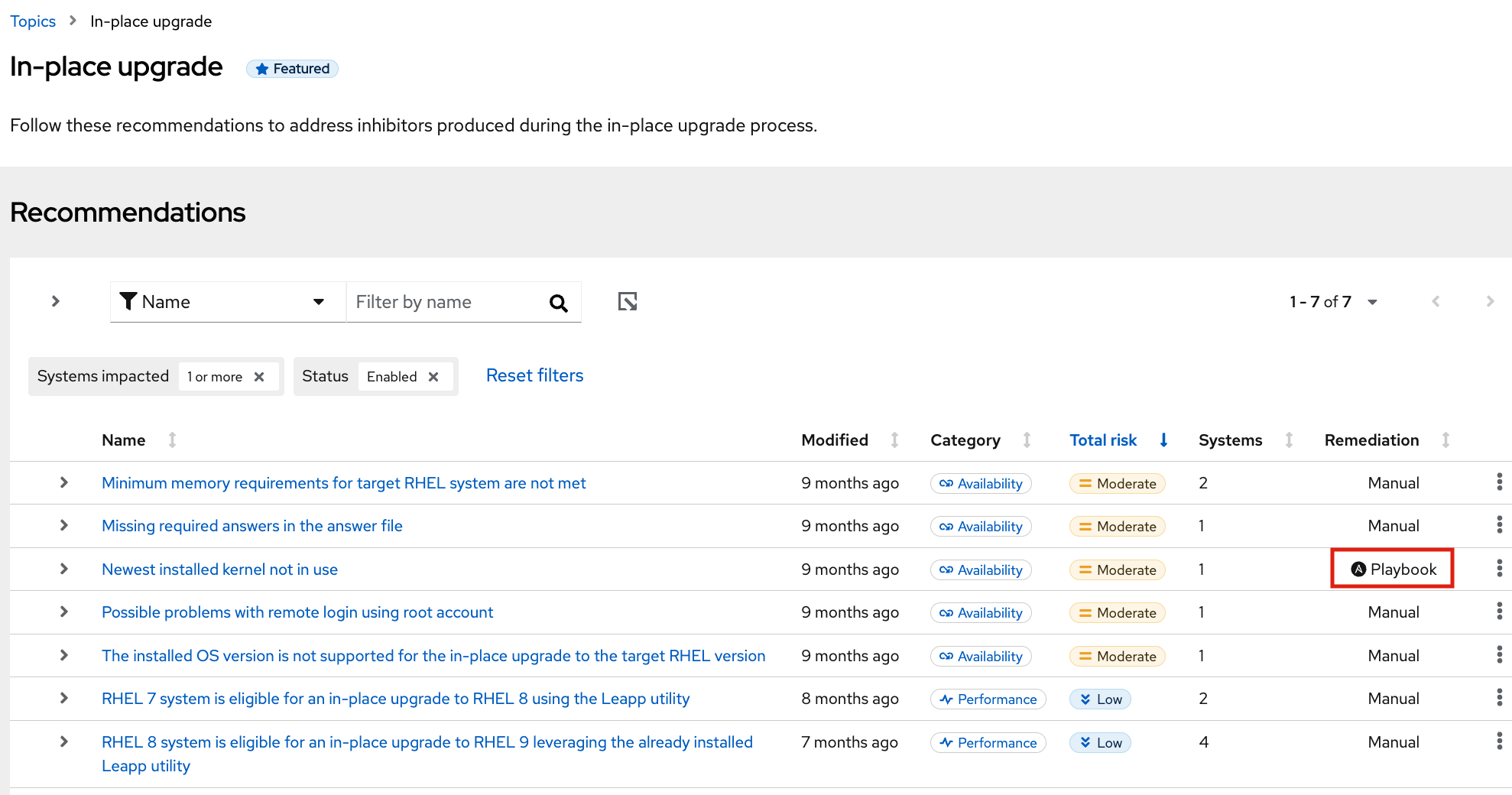
Playbook が利用可能 な推奨事項ごとに、次のアクションを実行します。
- 推奨事項をクリックし、該当するシステムなど、問題に関する詳細情報を表示します。
Playbook に追加する各システムの横にあるボックスをオンにして、Remediate をクリックします。

- ポップアップで、Create a new playbook を選択し、Playbook の名前を入力して、Next をクリックします。
- オプション: または、選択したシステムの解決策を既存の Playbook に追加することもできます。
- 対象となるシステムを確認し、Next をクリックします。
対象となる推奨事項を確認します。推奨事項の名前の横にあるキャレットをクリックし、対象となるシステムを表示します。
重要解決策によっては、システムの再起動が必要になります。デフォルトでは自動再起動が有効になっていませんが、推奨事項のリストの上にある Turn on autoreboot をクリックして有効にできます。
- Submit をクリックします。最後のポップアップビューで、Playbook が正常に作成されたことを確認します。アプリケーションに戻るか、Playbook を開くかを選択できます。
- Automation Toolkit > Remediations で Playbook を見つけ、それをクリックして開きます。
- Playbook にはアクションのリストが含まれています。各アクションの横にあるボックスをチェックして、実行するアクションを選択します。
- Execute playbook クリックし、指定したシステムで Playbook を実行します。
- ポップアップで、Execute playbook on systems ボタンをクリックします。Playbook がそのシステムで実行されます。
5.5.2. RHEL のアップグレードを妨げる問題に関する推奨事項を手動で修復する
該当するシステムに解決手順を手動で適用することで、アップグレードを妨げる問題に関する推奨事項を修復できます。次の手順は、システムと推奨事項のペアに合わせた解決手順を見つける方法を示しています。
前提条件
- 前提条件については、この章の「要件および前提条件」セクションに記載されています。
手順
- Red Hat Insights > Operations > Advisor > Topics > In-place upgrade に移動し、インプレースアップグレードの成功に影響する推奨事項を表示します。
*Remediation タブで "Manual" という単語を含む推奨事項を選択します。これは、問題を手動で修復する必要があることを示しています。
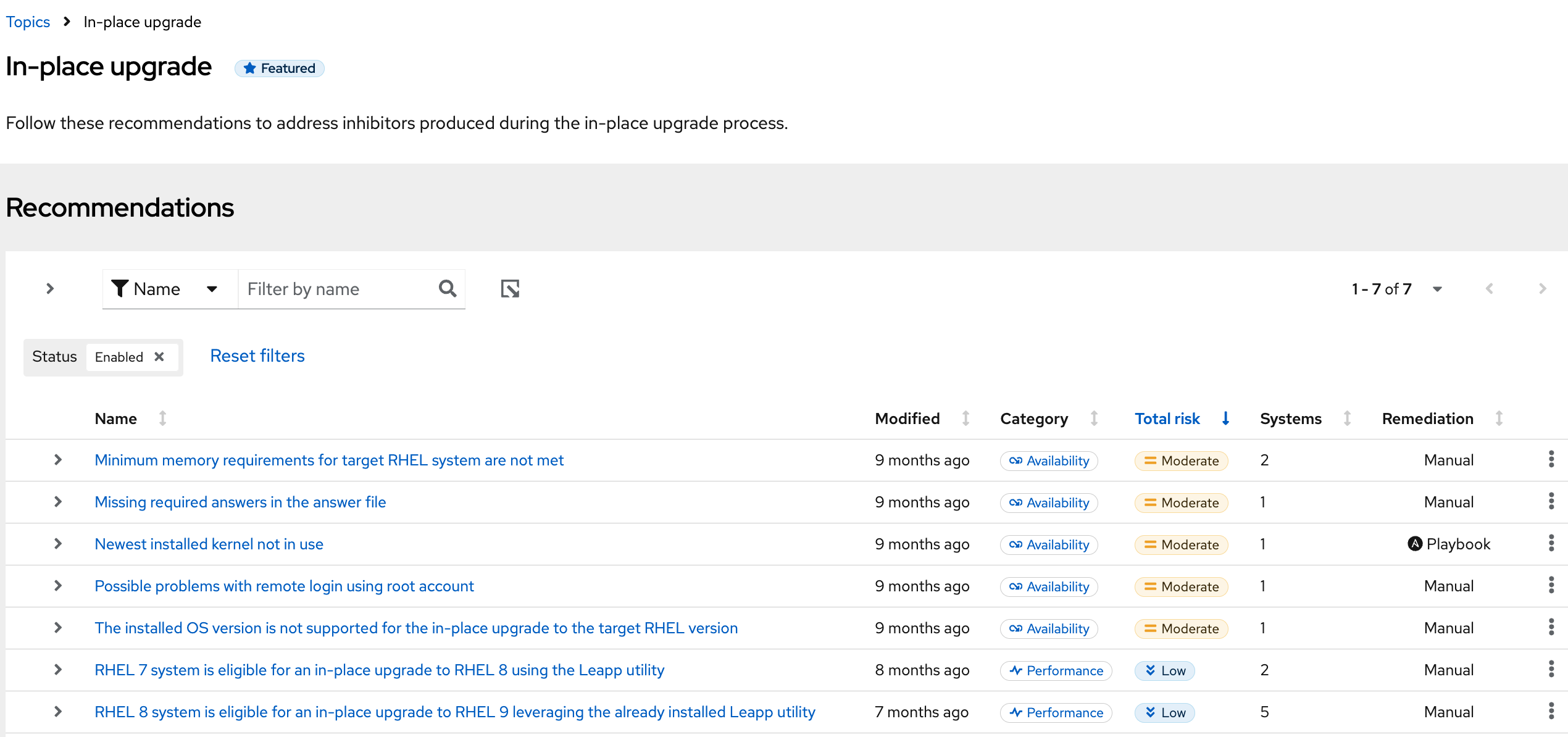
手動修復が必要な推奨事項ごとに、次のアクションを実行します。
推奨事項をクリックし、推奨事項の詳細ページを開きます。該当するシステムが表示されます。
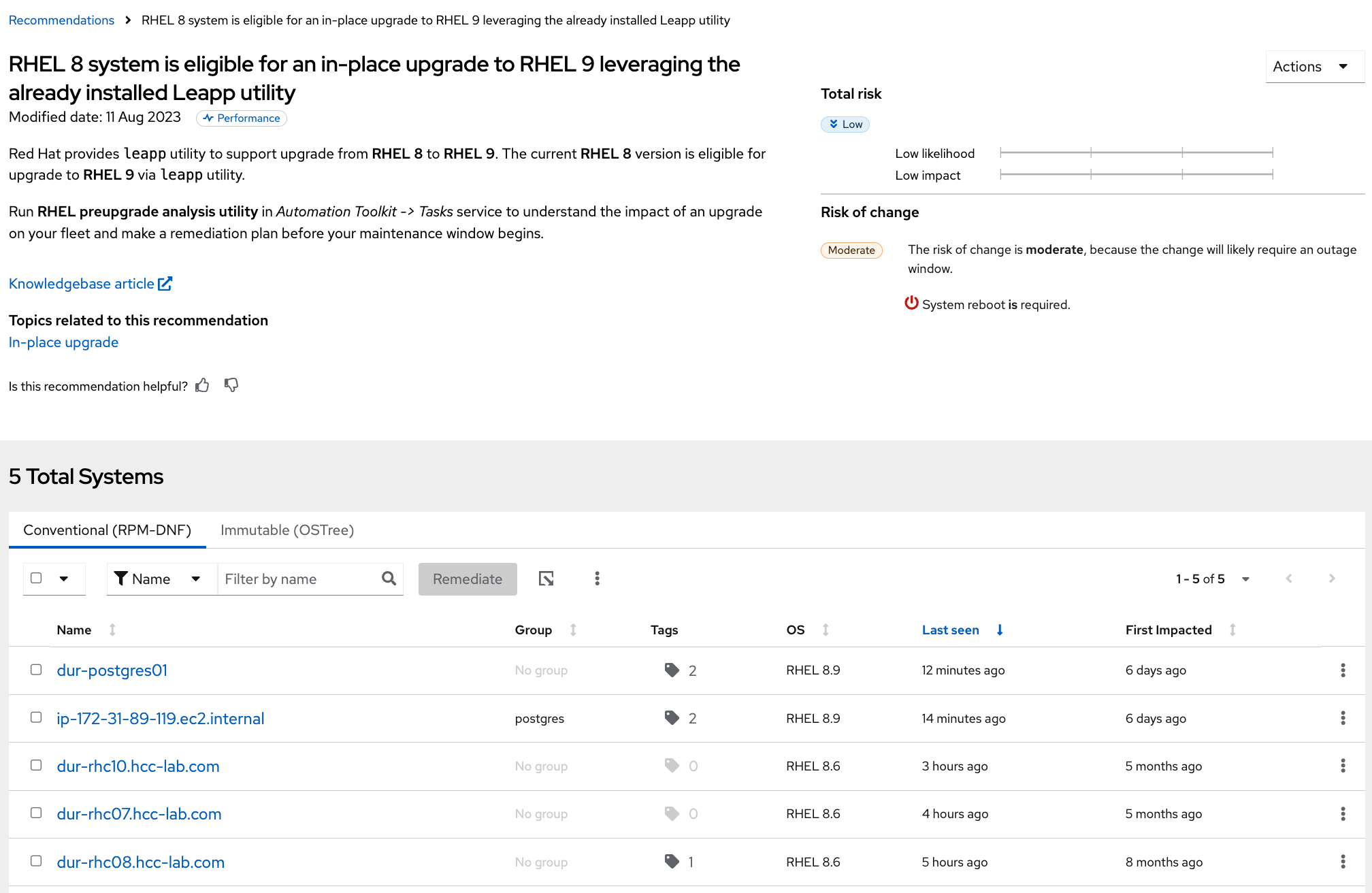
- システム名をクリックします。
- 手動で解決する推奨事項を選択し、キャレットをクリックして、システム上で推奨事項を解決するための手順 (Steps to resolve) を表示します。
- システム上で解決手順を実行します。
- 該当するシステムごとに、ステップ b、c、および d を繰り返します。